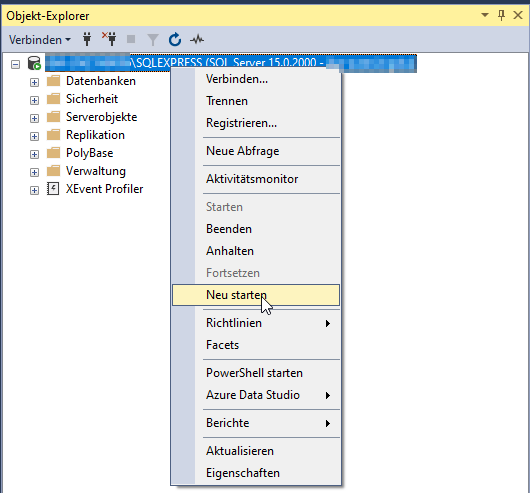Prüfen Sie vor einer Neuinstallation von ibaCMC, ob bereits eine Datenbank vorhanden ist. Wenn Sie ibaCMC neu installieren und es ist noch keine Datenbank vorhanden, müssen zwei Datenbanken am SQL-Server angelegt werden bevor der ibaCMC-Installer ausgeführt wird.
Gehen Sie wie folgt vor:
Datenbank erstellen
-
Melden Sie sich am SQL-Server mit einem Benutzer an, der über sysadmin- und dbcreator-Rechte verfügt.
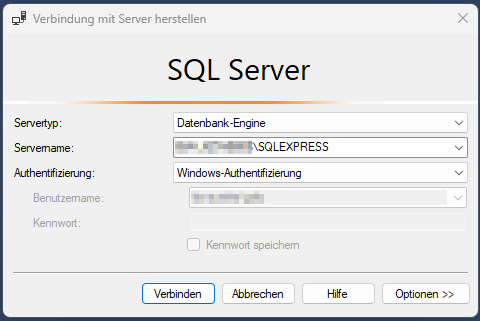
-
Markieren Sie den Datenbank-Ordner, öffnen mit einem rechten Mausklick das Kontextmenü und wählen Neue Datenbank...
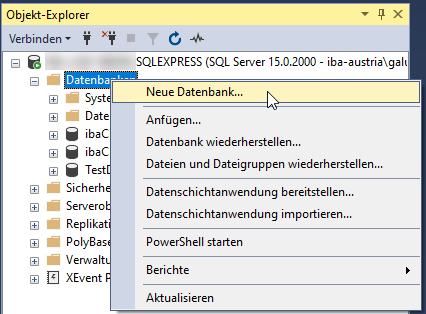
-
Legen Sie zwei leere Datenbanken an. Folgende Namensgebung wird empfohlen:
• ibaCMC-Main
• ibaCMC-Comm
-
Legen Sie beim Anlegen der Datenbank auch den Pfad für die Datenbankablage fest.
Da der Speicherplatz der Datenbank bei längerer Systemlaufzeit und größeren Konfigurationen anwachsen wird, wird empfohlen, diese nicht auf dem C-Laufwerk, sondern auf einer extra dafür vorgesehenen Festplatte zu speichern.
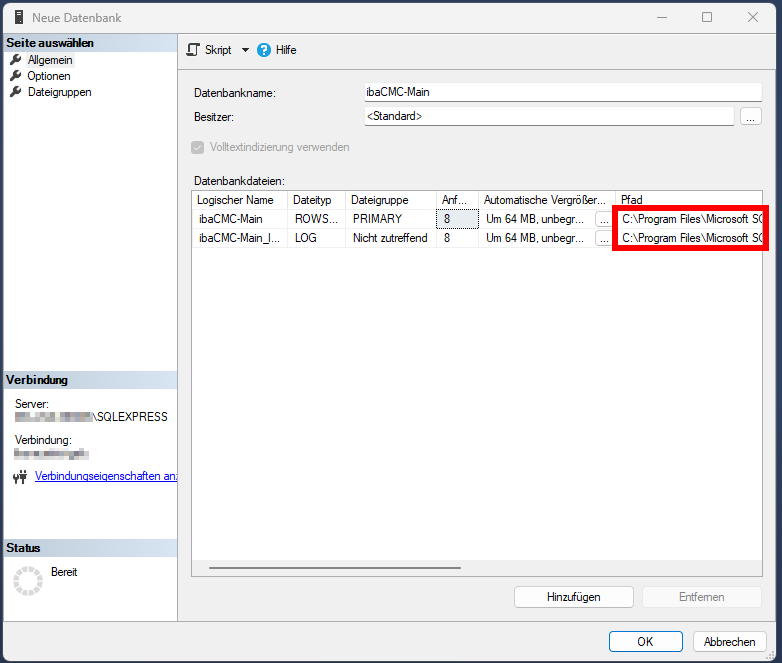
-
Nachdem Sie den Datenbanknamen und den Pfad festgelegt haben, schließen Sie die Installation mit <OK> ab.

Beide Datenbanken sollten nun im Objekt-Explorer angezeigt werden.
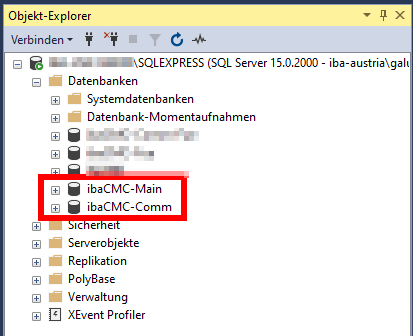
Datenbank-Benutzer anlegen
Damit die ibaCMC-Applikation auf die Datenbank zugreifen kann, wird ein SQL-Server-Benutzer mit db_owner-Rechten benötigt. Um diesen Benutzer anzulegen, gehen Sie wie folgt vor:
-
Markieren Sie den Ordner Anmeldung unter dem Ordner Sicherheit. Öffnen Sie mit einem rechten Mausklick das Kontextmenü und wählen Neue Anmeldung...
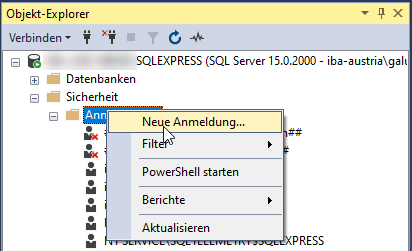
-
Nehmen Sie folgende Einstellungen unter Allgemein vor:
• Anmeldename: ibaCMC (Default)
• SQL Server-Authentifizierung Kennwort: Analysis1! (Default)
• Standarddatenbank: ibaCMC-Main (Default)
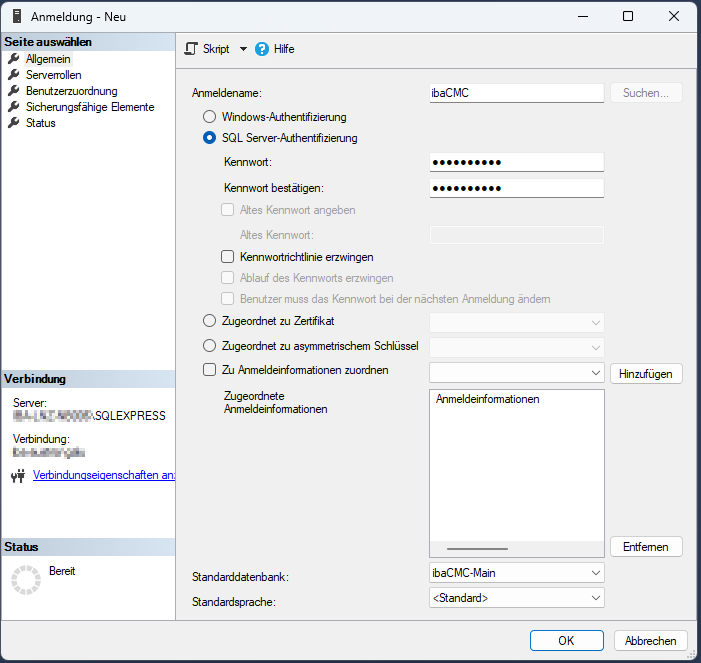
-
Wählen Sie im Dialog Serverrollen public aus (meist Default-Einstellung).
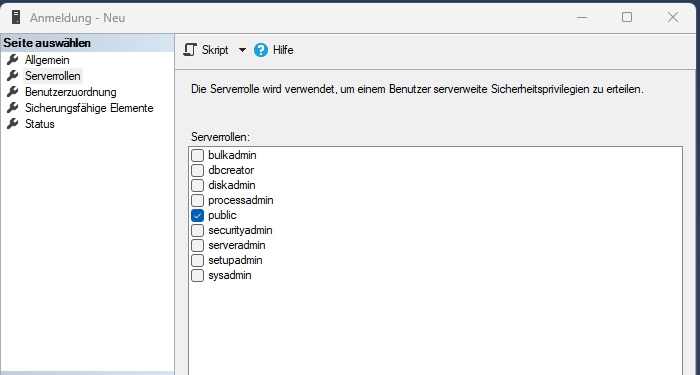
-
Weisen Sie im Dialog Benutzerzuordnung den erstellten Datenbanken ibaCMC-Main und ibaCMC-Comm die Datenbankrolle db_owner zu.
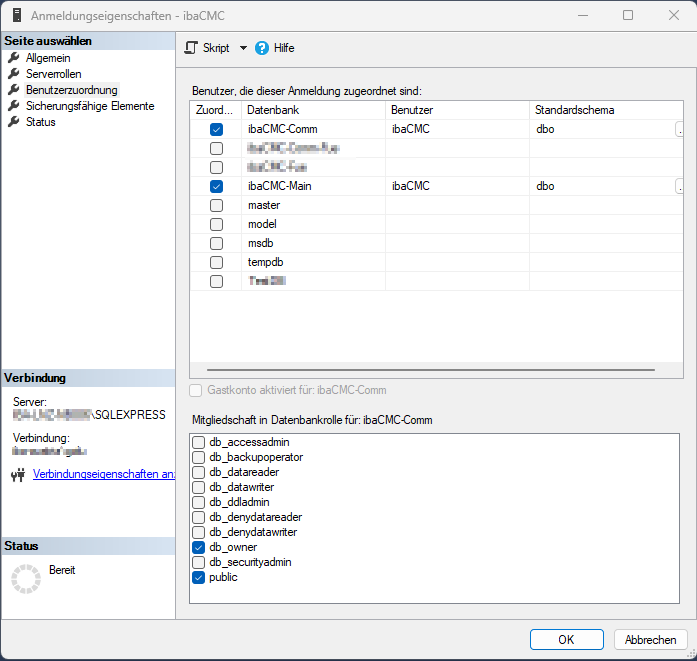
-
Nehmen Sie im Dialog Status folgende Einstellungen vor:
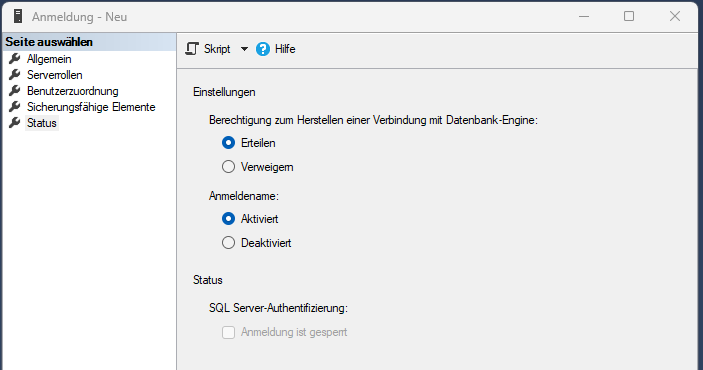
-
Mit <OK> wird der Benutzer angelegt. Prüfen Sie im Objekt-Explorer unter Benutzer, ob der Benutzer richtig angelegt wurde.
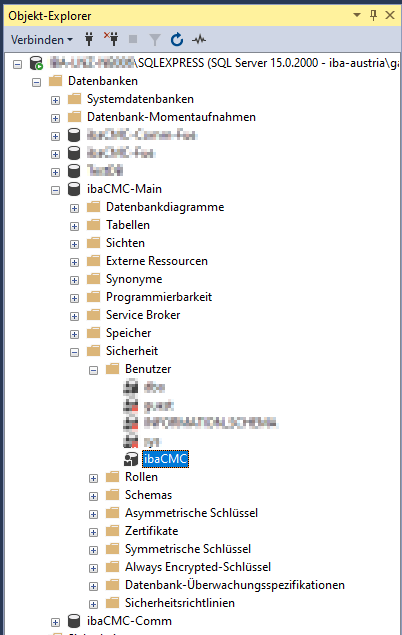
Serverauthentifizierung anpassen
Damit sich auch SQL-Benutzer wie der soeben erstellte <ibaCMC> Benutzer am SQL-Server anmelden können, muss unter Servereigenschaften die Option „SQL Server- und Windows-Authentifizierungsmodus„ aktiviert werden. Nach der Änderung muss der SQL-Server neu gestartet werden.
Gehen Sie wie folgt vor:
-
Wählen Sie Eigenschaften im Kontextmenü des SQL-Servers im Objekt-Explorer.
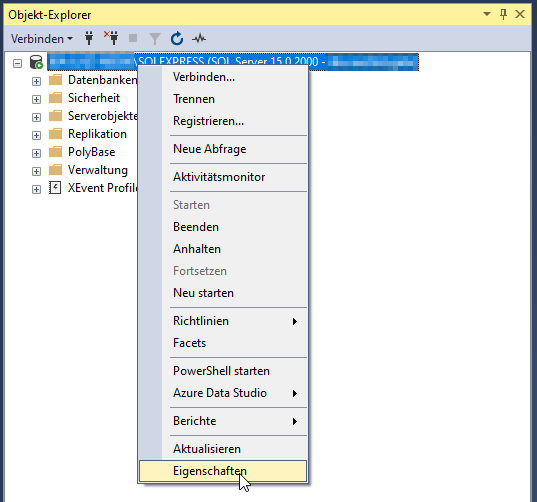
-
Wählen Sie bei Serverauthentifizierung die Option QL Server- und Windows-Authentifizierungsmodus.
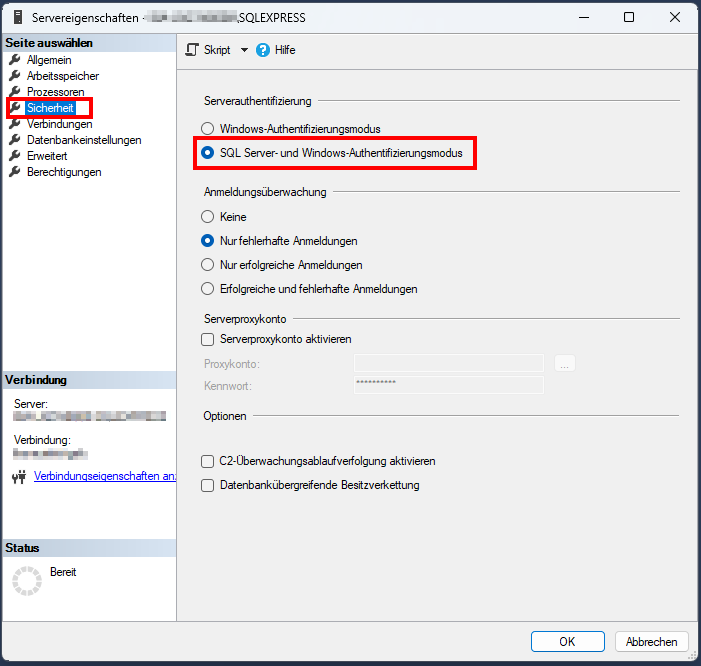
-
Schließen Sie den Dialog mit <OK>.
-
Wählen Sie Neu starten im Kontextmenü des SQL-Servers im Objekt-Explorer.